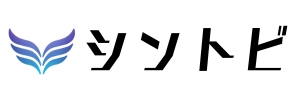Google Geminiの「Canvas(キャンバス)」機能はコーディング作業やライティング作業をサポートする強力なツールです。プログラマーやライターの方は特に、作業が劇的に効率化されることでしょう。
GeminiのCanvasって何ができるの?
Canvasの使い方・活用方法が知りたい
この記事を読むことで、上記のようなニーズが解決します。
こんにちは、シントビ管理人のなかむーです。
Canvasは、従来のチャット形式とは異なり、専用インターフェースで作業をしながら、AIと対話できる機能です。
今回も文系目線でわかりやすく解説していきます。
この記事を読むことで以下のことがわかります。
- Canvasの機能詳細
- Canvasの使い方・活用方法(画像付き)
- ChatGPTやClaudeの類似機能との違い
今回の内容を参考に、ぜひCanvas機能を使ってみましょう。
Gemini Canvasとは?対話しながらコードや文章を編集する機能

Gemini Canvasを一言でいうと「Geminiと対話しながら、コードや文章を視覚的に編集するための専用スペース」です。ユーザーが用意した、あるいはGeminiに生成させた元のコードや文章を基に、修正指示を出し、その結果を元の内容と並べて(あるいは差分表示で)確認しながら、編集作業を進めることができます。
主にコーダーやプログラマー、ライター向けの機能ですが、Geminiにコードや文章を生成させたい全ての人が活用できます。
単なる編集に留まらず、コードの実行やWebコンテンツのプレビューといった高度な機能も統合されており、より複雑なタスクにも対応可能です。
編集・修正に特化した機能|従来のチャット形式との違い
従来のチャット形式は、一問一答の対話を通じて情報を得たり、ゼロからコンテンツを生成したりするのに適しています。一方、Canvasは既存のコンテンツに対する「編集」「改善」「デバッグ(バグ修正)」といった工程に特化しており、以下のような違いがあります。
- 文脈理解の向上
Canvasはプロジェクト全体の文脈をより深く理解します。ユーザーはテキストやコードの特定箇所をハイライトして具体的な指示を出せるため、Geminiはより的確な提案を行うことができます。 - 多様なコンテンツの生成
文章からクイズを生成したり、音声読み上げをしたり、ウェブページを作成したりできます。 - 直接編集とインタラクティブ性
提案された内容をそのまま受け入れるだけでなく、Canvas内で直接テキストやコードを編集できます。これにより、Geminiの提案をベースに、さらに細かな調整を加えることが容易になります。
GeminiのCanvas機能を利用可能な環境
GeminiのCanvas機能は、2025年6月時点で以下の環境で利用可能です。
- Webブラウザ
- Android アプリ
- iOSアプリ
GeminiのCanvas機能が役立つ主な場面
Canvasは、以下のような場面で特にその力を発揮します。
- 文章の推敲・校正
誤字脱字チェック、表現の改善、構成の見直しなど。 - コードのデバッグ・レビュー・リファクタリング:
バグ修正、効率化、可読性向上、ドキュメント生成など。 - 長文コンテンツの部分修正
レポート、記事、仕様書などの特定箇所の修正・加筆。 - アイデアの具体化と比較検討
複数の表現案やコードスニペットの比較。 - 翻訳文のブラッシュアップ
機械翻訳結果の精度向上。 - 簡単なWebページの作成・プレビュー
HTML/Reactコードの動作確認。 - プログラミングコードの実行・テスト
簡単なスクリプトの動作確認やデバッグ。
具体的な使い方を理解すれば、他のさまざまな場面での活用アイディアも出てくるでしょう。
Gemini Canvasの基本的な使い方

コード編集・文章編集に共通するCanvasの「基本的な使い方」を解説します。
Gemini Canvasの基本画面
Canvas画面を用いて解説します。以下の画像は文章編集のCanvas画面です。
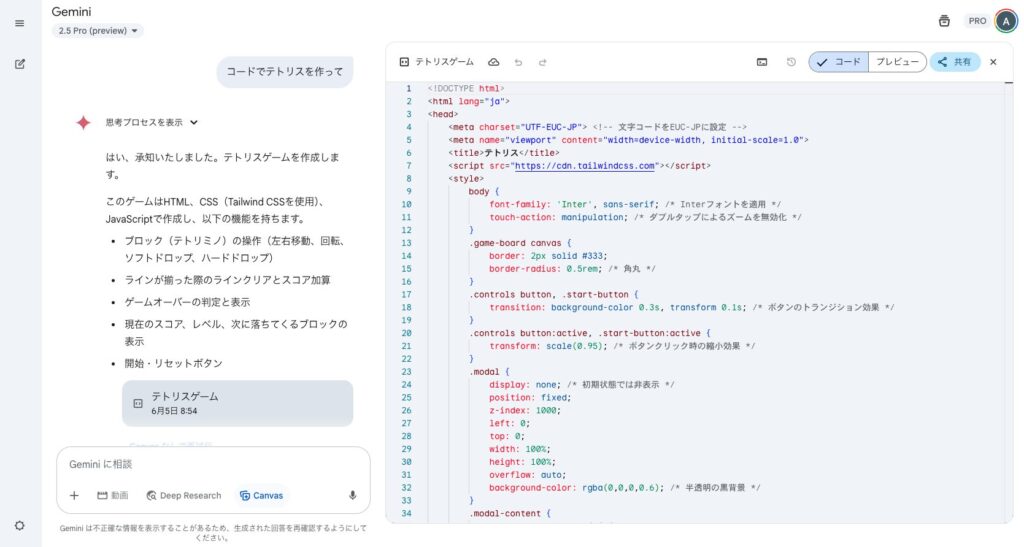
Canvas画面は、主に以下の要素で構成されています。(デザインは変更される可能性があります)
- 編集エリア(メインペイン):
画面領域の6割を占める、テキストやコードが表示され、直接編集が可能な中心的な領域です。 - 指示入力エリア(チャットエリア):
画面左側のGeminiへの指示を入力する場所です。 - ツールバー/メニュー(メインペイン上部):
変更箇所の表示、バージョン変更、コピー、プレビュー、共有などのボタンが配置されています。 - ショートカットメニュー:
文章生成の際に、画面右下に表示されるメニューです。文字数調整や文体などの変更を指示できるショートカットが用意されています。
Gemini Canvasのツールバー解説
具体的な使い方解説に入る前にコード編集・文章編集の両方に共通する、ツールバーの解説をします。ツールバーはメインペイン画面の上部に表示される、以下の画像の箇所のことです。

画像の左、雲のようなアイコンから説明します。3点リーダー(縦3つの点)はモード別のメニューのため飛ばします。
- 変更の保存:
変更の保存状況を示します。 - 前のバージョン:
一つ前のバージョンを表示します。 - 次のバージョン:
一つ次のバージョンを表示します。 - 共有する:
コンテンツを共有します。モードによって、共有できる箇所が異なります。 - 作成(文章編集のみ):
文章を元にコンテンツを生成。詳細は後述。

Gemini Canvasの使い方|コード編集
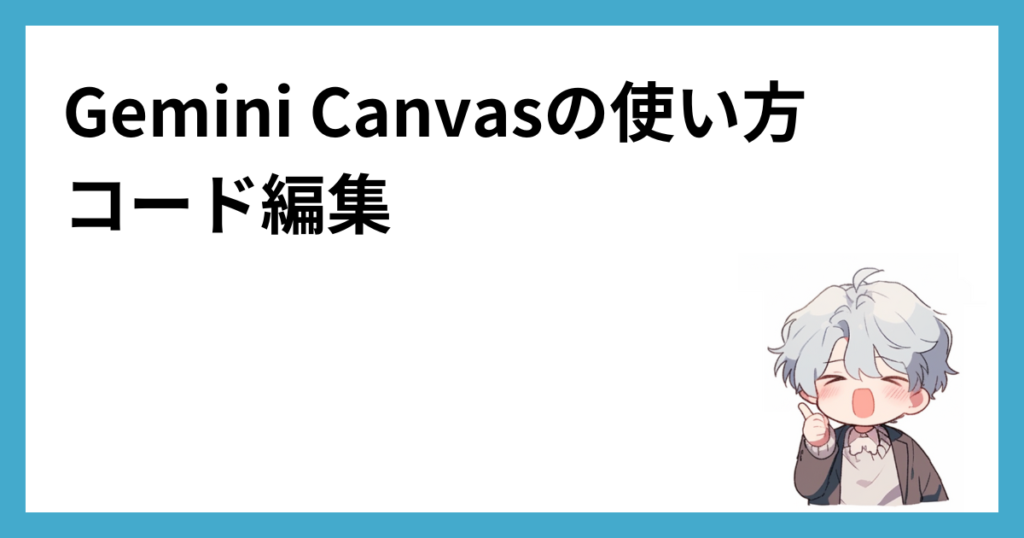
Canvasでのコード編集をする際には、チャット入力欄にある「Canvas」をオンにする必要があります。

もしCanvasをオンにし忘れた場合には、オンにして「Canvasで開いて」といえば大丈夫です。
Gemini Canvasでのコード編集方法
上記のプロンプトの結果、以下のようなテトリスのコードが生成されました。
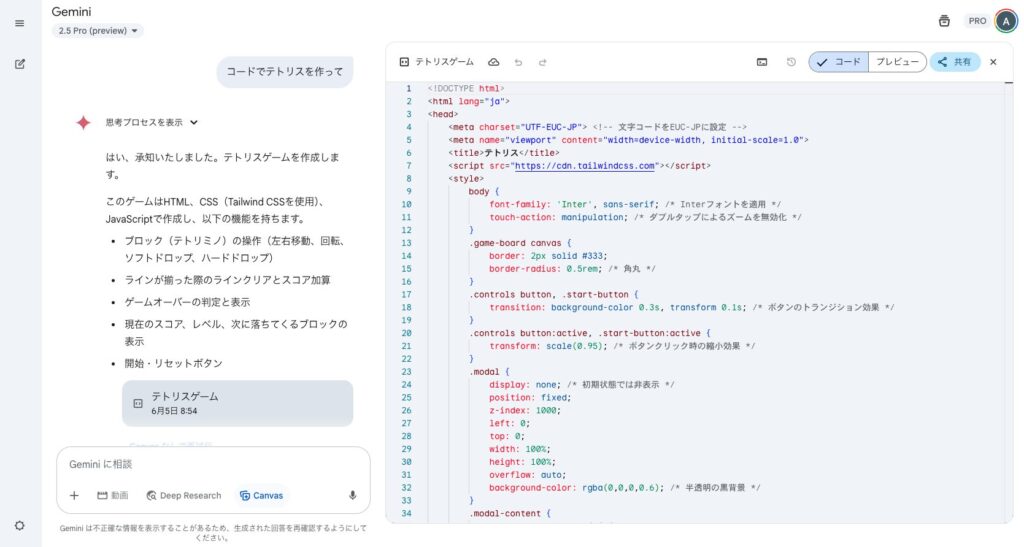
変更を加えたい場合には、カーソルを合わせて直接、編集可能です。
ドラッグをしてコードを選択すると、Geminiに対して指示が出せます。「詳しく教えて」「変更して」のように指示をすれば、解説を得たり、修正させたりできます。
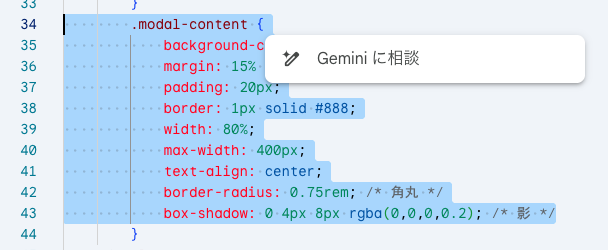
Gemini Canvasでのコードメニューの使い方
Canvasのメニューはコード編集と文章編集で、一部異なります。

「コンソールを表示」ボタンをクリックすると、以下の画面のようにメインペイン下部にコンソール画面が表示されます。こちらでデバックの確認ができます。
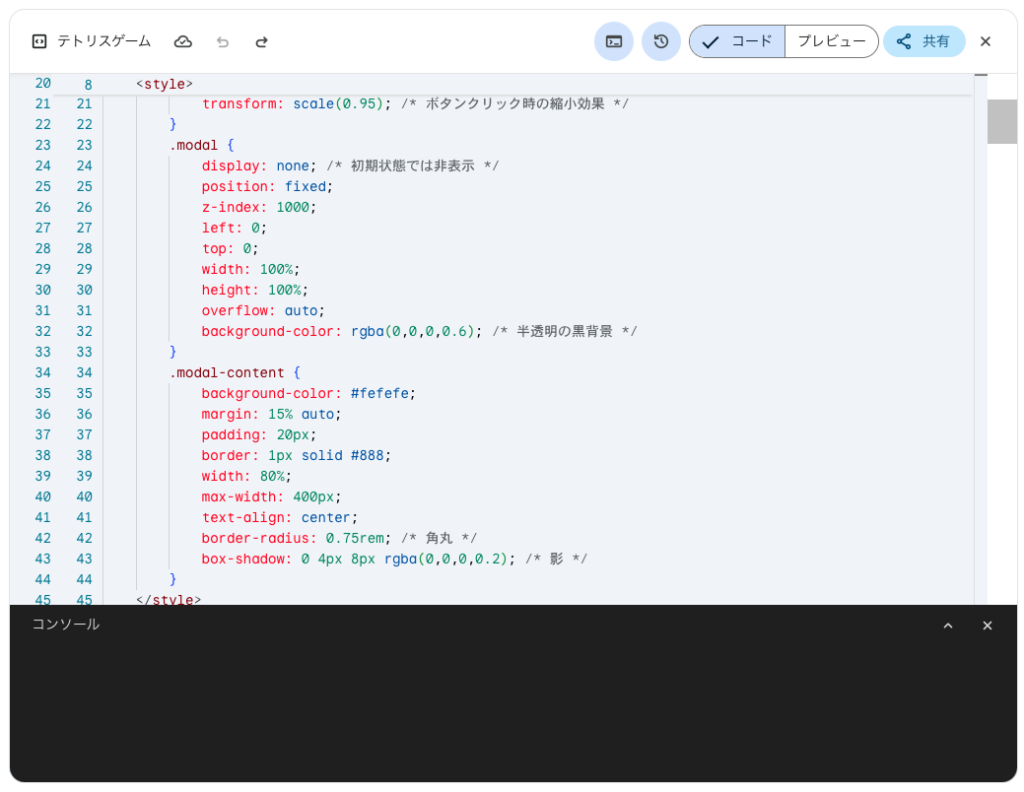
「最近の変更を表示」ボタンをクリックすると、以下の画像のように変更箇所がハイライトされ、前と後が確認できます。
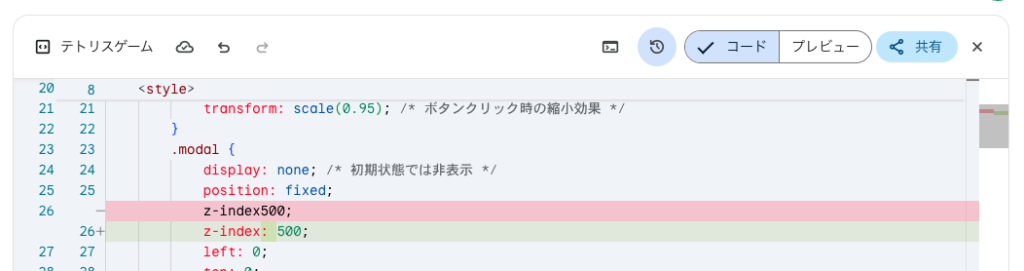
「コード」と「プレビュー」はスイッチで切り替えられます。プレビューに切り替えると、以下のように、テトリスのゲーム画面が表示されました。
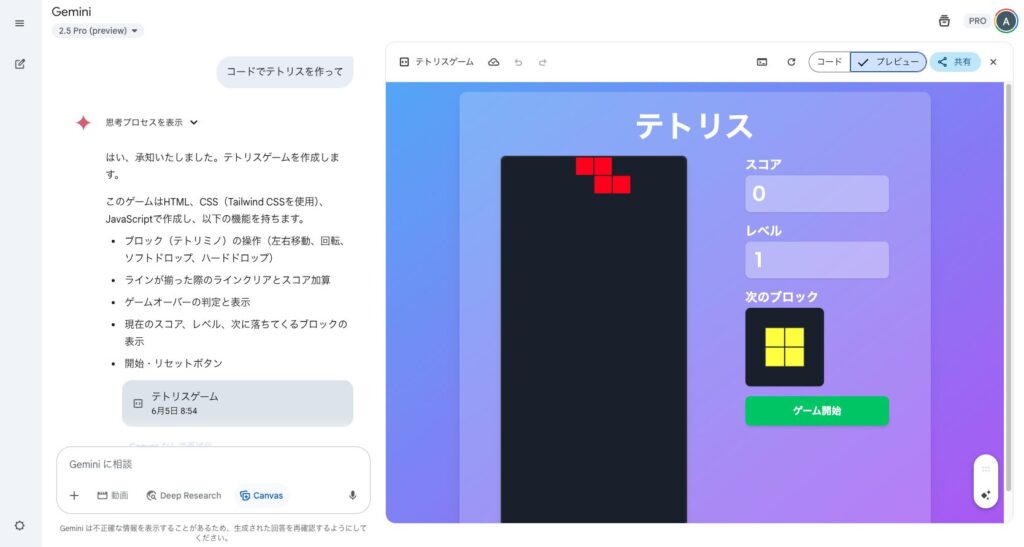
実際にプレイしてみましたが、いわゆるテトリスそのままで、普通に楽しく遊べました。
実行環境に移す必要がなく、そのまま確認できるのはいいですよね。
共有ボタンはコードの場合とプレビューの場合で、選択できる項目が異なります。
- コードの場合
- Canvasを共有
- 内容をコピー
- プレビューの場合
- 公開リンク
- X
文章編集にはあるショートカットメニューは、コード編集にはありません。
Gemini Canvasの使い方|文章編集

Canvasでの文章編集する際には、チャット入力欄にある「Canvas」をオンにする必要があります。

もしCanvasをオンにし忘れた場合には、オンにして「Canvasで開いて」といえば大丈夫です。
Gemini Canvasでの文章編集方法
上記のプロンプトを実行すると、以下のようにメインペインに文章が表示されました。
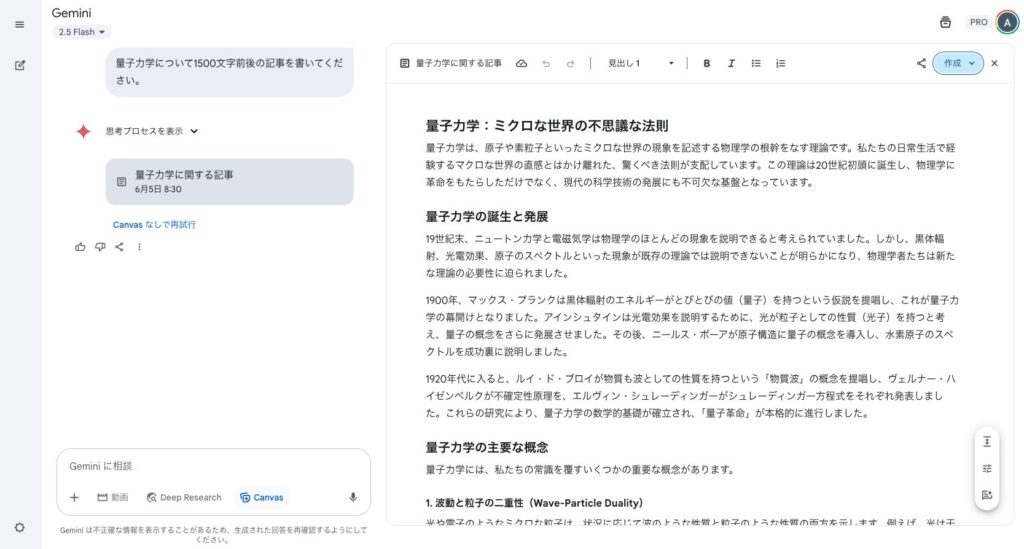
変更を加えたい場合には、カーソルを合わせて直接、編集可能です。
ドラッグをして文章を選択すると、Geminiに対して指示ができます。「詳しく教えて」「変更して」のように指示をすれば、解説を得たり、修正させたりできます。
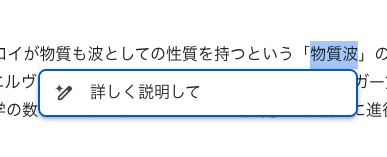
内容について、説明を求めると、以下のように返信がありました。
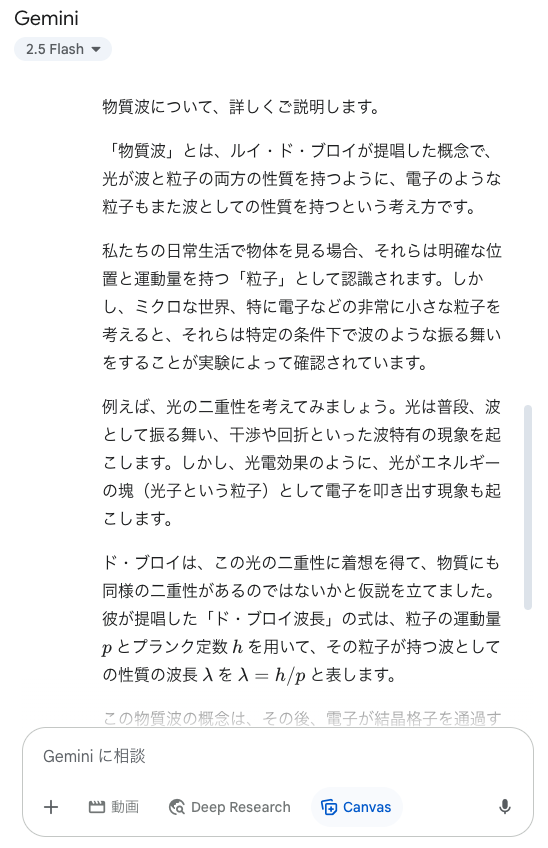
Gemini Canvasでの文章メニューの使い方
Canvasのメニューはコード編集と文章編集で、一部異なります。
メニューバーを見てみると、文章を「見出し」と「標準テキスト」に切り替えられます。また「B(太字)」、「I(イタリック)」、「リスト」、「番号付きリスト」といった変更も加えられます。

作成ボタン
作成ボタンをクリックすると、以下のようなメニューが表示されます。
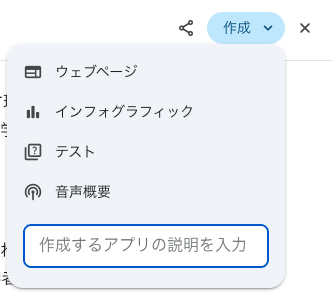
例えば「ウェブページ」を選択すると、HTMLのコードが生成され、ウェブページが作成されます。
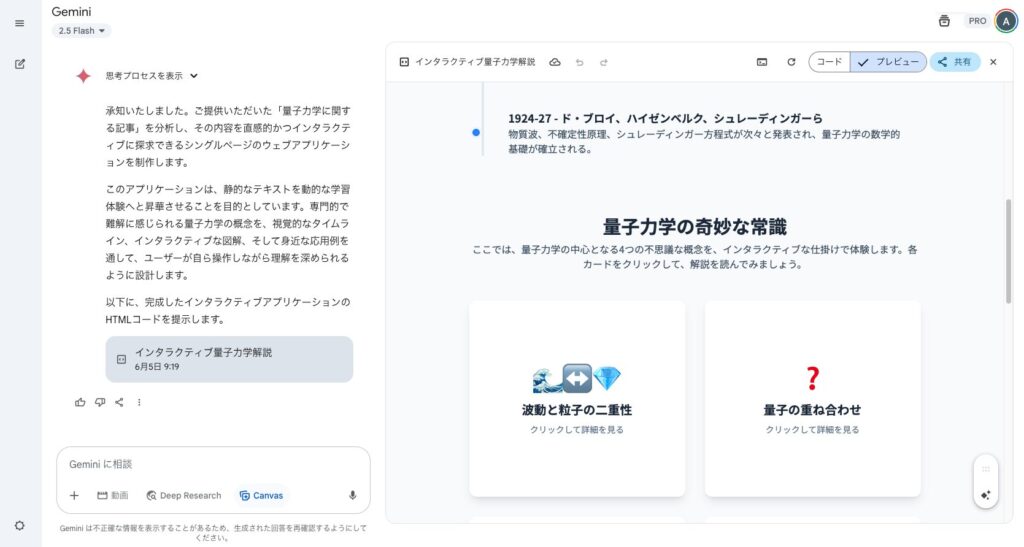
他にもクイズの「テスト」や「音声概要(読み上げ)」も作成可能です。
共有ボタン
共有ボタンをクリックすると、さまざまな方法で文章を共有できるようになります。
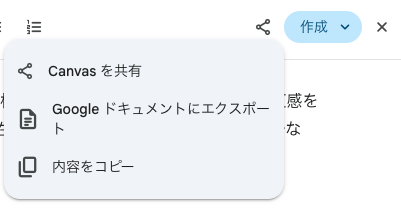
例えば、「Googleドキュメントにエクスポート」をクリックすると、以下のようなドキュメントファイルが生成されます。
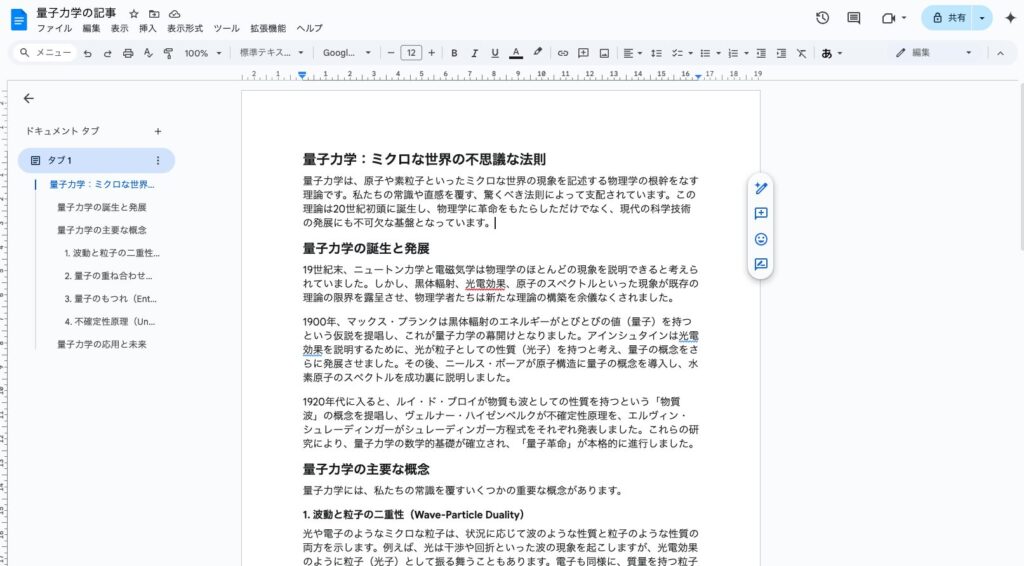
メニューバーの使い方は以上です。
特にライターの方にとっては、Googleドキュメントに生成されるのは便利ですね!
【文章編集】Gemini Canvas ショートカットメニューの使い方
画面の右下にあるショートカットメニューをクリックすると3つの項目が表示されます。
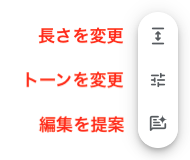
- 長さを変更
文章量の「非常に短め」「短め」「長め」「非常に眺め」の4段階に変更できます。 - トーンを変更
文章のトーンを「非常にカジュアル」「カジュアル」「フォーマル」「非常にフォーマル」の4段階に変更できます。 - 編集を提案
複数の編集提案をしてくれます。
「編集を提案」をクリックすると、以下の画像のように、メインペインの右側にいくつかの提案をしてくれます。「適用」をクリックすると、文章に提案が反映されます。
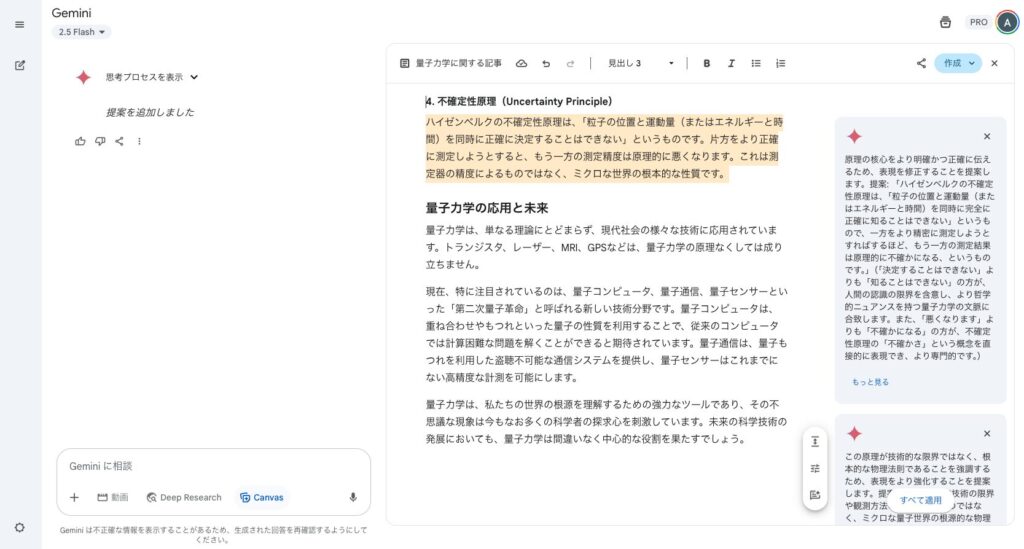
ChatGPTのように読解レベルを変更したり、絵文字を追加したりはできませんね。

GeminiとChatGPTとClaudeのCanvas機能の違い
今回紹介したCanvas機能はChatGPTやClaudeにも存在します。それぞれの違いを簡単に紹介します。
強み、弱みは主観が入っています。
| Gemini | ChatGPT | Claude | |
|---|---|---|---|
| 名称 | Canvas | Canvas | Artifact |
| 編集作業 | コード編集 文章編集 | コード編集 文章編集 | コード編集 文章編集 |
| 強み | 文書の音声化 Google連携 | 細かい調整がしやすい バグ修正の検知機能 | 出力形式が多様 |
| 弱み | 細かい調整がしにくい | 特になし | 直接編集できない |
以前は◯◯はコードが強い、◯◯は日本語の文章生成が良いなどがありましたが、現在大差はありません。どの生成AIも非常に優秀です。
ただし、Claudeは直接編集できないのが、非常に残念です。むしろArtifact機能の良さを台無しにしている感すらあります。GeminiはChatGPTほどショートカットメニューが豊富でないため、細かい調整の指示を出さなければなりませんが、さほど苦ではないでしょう。
Canvas機能をメインで使いたい場合には、GeminiかChatGPTがオススメです。
AIがどんどん賢くなる時代、「このまま今の仕事だけで大丈夫かな…」と不安を感じますよね
実際、事務・営業・販売の一部業務はAI化が急速に進んでいます。ですが、AIを扱う”ITサイドの仕事”はむしろ不足しています。
そしてIT未経験でも、AIに強い仕事へ”半年で”キャリアチェンジした人が増えていて、今の不安を”強いキャリア”に変えるチャンスです。
新しいキャリアに挑戦したい方は以下の記事も参考にしてください。
生成AIスキルを高めたい方はスクールもおすすめ!
生成AIを使いこなして、「スキルアップしたい」「転職したい」「副業したい」という方は生成AIのスクール受講がオススメです。
実践的な内容が学べたり、転職支援が受けられたりと、独学で学ぶよりも効率的です。興味がある方は以下の記事を参考にしてください。
Gemini Canvasを活用して生産性を高めよう!
この記事では、GeminiのCanvas機能について、できることや具体的な使い方を画像付きで解説しました。
Canvasは単なるチャットインターフェースを超えて、ライティングやコーディングといった様々な編集・改善作業を、よりインタラクティブに行える強力なツールです。
特にGeminiは文章編集が音声読み上げに対応していたり、Googleドキュメントに出力できる点が他にはない強みでしょう。コード編集では、プレビュー画面をそのままSNSなどに共有できる点が面白いですね。
今回の内容を参考に、ぜひCanvasを使い倒して、生産性を高めましょう。
最後までお読みいただき、ありがとうございました!!